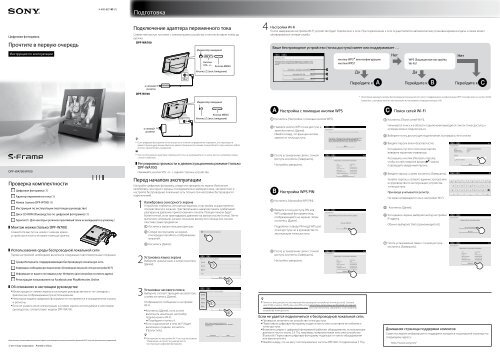Sony DPF-W700 - DPF-W700 Consignes d’utilisation Russe
Sony DPF-W700 - DPF-W700 Consignes d’utilisation Russe
Sony DPF-W700 - DPF-W700 Consignes d’utilisation Russe
You also want an ePaper? Increase the reach of your titles
YUMPU automatically turns print PDFs into web optimized ePapers that Google loves.
4-400-627-83 (1)<br />
Подготовка<br />
Цифровая фоторамка<br />
Прочтите в первую очередь<br />
Инструкция по эксплуатации<br />
Подключение адаптера переменного тока<br />
Совместите выступ на ножке с нижним краем устройства и плотно вставьте ножку до<br />
щелчка.<br />
<strong>DPF</strong>-WA700<br />
Индикатор ожидания<br />
Кнопки<br />
VOL +/–<br />
Кнопка MENU<br />
4<br />
Настройки<br />
Wi-Fi<br />
После завершения настройки Wi-Fi устройство будет подключено к сети. При подключении к сети осуществляется автоматическая установка времени и даты, а также может<br />
активироваться сетевая служба.<br />
Ваше беспроводное устройство (точка доступа) имеет или поддерживает …<br />
кнопку WPS* или конфигурацию<br />
кнопки WPS?<br />
Нет<br />
WPS (Защищенная настройка<br />
Wi-Fi)?<br />
Нет<br />
Кнопка (вкл./ожидание)<br />
Да<br />
Да<br />
<strong>DPF</strong>-<strong>W700</strong><br />
к сетевой<br />
розетке<br />
Индикатор ожидания<br />
Перейдите к Перейдите к Перейдите к<br />
* Некоторые маршрутизаторы беспроводной локальной сети могут поддерживать конфигурацию WPS посредством их кнопки AOSS.<br />
Сверьтесь с руководством по эксплуатации используемого маршрутизатора LAN.<br />
Кнопка MENU<br />
Кнопка (вкл./ожидание)<br />
Настройка с помощью кнопки WPS<br />
Коснитесь [Настройка с помощью кнопки WPS].<br />
Поиск сетей Wi-Fi<br />
Коснитесь [Поиск сетей Wi-Fi].<br />
<strong>DPF</strong>-WA700/<strong>W700</strong><br />
Проверка комплектности<br />
Цифровая фоторамка (1)<br />
Адаптер переменного тока (1)<br />
Ножка (только <strong>DPF</strong>-<strong>W700</strong>) (1)<br />
Инструкция по эксплуатации (настоящее руководство)<br />
Диск CD-ROM (Руководство по цифровой фоторамке) (1)<br />
Гарантия (1) (Для некоторых регионов гарантийный талон не вкладывается в упаковку.)<br />
Монтаж ножки (только <strong>DPF</strong>-<strong>W700</strong>)<br />
Совместите выступ на ножке с нижним краем<br />
устройства и плотно вставьте ножку до щелчка.<br />
Использование среды беспроводной локальной сети<br />
Перед настройкой необходимо выполнить следующие подготовительные операции.<br />
Среда Интернета, поддерживающая беспроводную локальную сеть<br />
Информация, необходимая для подключения к беспроводной локальной сети (для настройки Wi-Fi)<br />
<br />
к сетевой<br />
розетке<br />
Если цифровая фоторамка не используется в течение определенного времени, она переходит в<br />
демонстрационный режим. Выход из демонстрационного режима осуществляется при нажатии любой<br />
кнопки, кроме (вкл./ожидание).<br />
<br />
При использовании адаптера переменного тока не размещайте его в узких местах, например, между<br />
стеной и мебелью.<br />
Регулировка громкости в демонстрационном режиме (только<br />
<strong>DPF</strong>-WA700)<br />
Нажимайте кнопки VOL +/– с задней стороны устройства.<br />
Перед началом эксплуатации<br />
Настройте цифровую фоторамку, следуя инструкциям на экране. Выполните<br />
калибровку сенсорного экрана, последовательно выберите язык, часовой пояс и<br />
настройте беспроводную локальную сеть (только при настройке беспроводного<br />
подключения).<br />
1Калибровка сенсорного экрана<br />
Устройство снабжено сенсорным экраном, и настройка осуществляется<br />
посредством его касания. Чувствительная к нажатию панель срабатывает,<br />
реагируя на давление прикосновения к панели. Реакция панели будет<br />
более точной, если прикладывать давление на малом участке (точка). Легче<br />
выполнять операцию, касаясь кончиком вытянутого пальца или тонким<br />
пластмассовым предметом.<br />
Коснитесь экрана пальцем один раз.<br />
2<br />
Установка<br />
Следуя инструкциям на экране,<br />
поочередно касайтесь отображаемых<br />
мишеней.<br />
Коснитесь [Далее].<br />
языка зкрана<br />
Выберите нужный язык, а затем коснитесь<br />
[Далее].<br />
<br />
Нажмите кнопку WPS точки доступа, а<br />
затем коснитесь [Далее].<br />
Имейте в виду, что функции кнопки<br />
зависят от точки доступа.<br />
После установления связи с точкой<br />
доступа коснитесь [Завершить].<br />
Настройка завершена.<br />
Настройка WPS PIN<br />
Коснитесь [Настройка WPS PIN].<br />
Введите в точку доступа PIN-код<br />
WPS цифровой фоторамки (код,<br />
отображающийся на экране). Затем<br />
коснитесь [Далее].<br />
Подробнее о вводе PIN-кода WPS для<br />
точки доступа см. в руководстве по<br />
эксплуатации точки доступа.<br />
После установления связи с точкой<br />
доступа коснитесь [Завершить].<br />
Настройка завершена.<br />
Начинается поиск и в области подключения выводится список точек доступа, к<br />
которым можно подключиться.<br />
Выберите точку доступа для подключения, коснувшись ее в списке.<br />
Введите пароль (ключ безопасности).<br />
Коснувшись пустого поля окна пароля,<br />
выведите экранную клавиатуру.<br />
Коснувшись кнопки [Показать пароль],<br />
чтобы на ней появился флажок, можно<br />
подтвердить введенный пароль.<br />
Введите пароль, а затем коснитесь [Завершить].<br />
Узнайте пароль у сетевого администратора или<br />
из руководства по эксплуатации устройства<br />
точки доступа.<br />
При вводе учитывается регистр.<br />
На экран возвращается окно настройки Wi-Fi.<br />
Коснитесь [Далее].<br />
Коснувшись экрана, выберите метод настройки<br />
IP-адреса.<br />
Обычно выбирают [Авто (рекомендуется)].<br />
После установления связи с точкой доступа<br />
коснитесь [Завершить].<br />
Информация от вашего поставщика услуг Интернета (для настройки почтового адреса)<br />
Регистрация пользователя на Facebook или PlayMemories Online<br />
<br />
Об описаниях в настоящем руководстве<br />
Иллюстрации и снимки экрана в настоящем руководстве могут не совпадать с<br />
фактически отображаемыми при использовании.<br />
Некоторые модели цифровой фоторамки не поставляются в определенные страны<br />
и регионы.<br />
Если не указано иное, иллюстрации и снимки экрана, используемые в настоящем<br />
руководстве, соответствуют модели <strong>DPF</strong>-WA700.<br />
Напечатано с использованием печатной краски на основе растительного масла без примесей ЛОC (летучих органических соединений).<br />
2011 <strong>Sony</strong> Corporation Printed in China<br />
3<br />
Установка<br />
часового пояса<br />
Выберите соответствующий часовой пояс,<br />
а затем коснитесь [Далее].<br />
Отображается сообщение о настройке<br />
Wi-Fi.<br />
Коснитесь [Далее], если хотите<br />
выполнить начальную настройку<br />
подключения к Wi-Fi.<br />
Перейдите к пункту 4.<br />
Если подключение к сети Wi-Fi будет<br />
выполнено позднее, коснитесь<br />
[Пропустить].<br />
<br />
Инструкции по настройке Wi-Fi см. под заголовком<br />
“Изменение настроек” в руководстве по<br />
эксплуатации цифровой фоторамки.<br />
<br />
<br />
<br />
Также см. инструкцию по эксплуатации беспроводного устройства (точки доступа). Сетевое<br />
имя (SSID) и пароль (WEP-ключ или WPA-ключ) могут быть напечатаны на боковой или задней<br />
поверхности основного блока точки доступа. Если они непонятны, обратитесь к изготовителю<br />
устройства точки доступа.<br />
Если не удается подключиться к беспроводной локальной сети.<br />
Проверьте, включено ли устройство точки доступа.<br />
Переставьте цифровую фоторамку в другое место или установите ее поближе к<br />
точке доступа.<br />
Возможно, рядом с цифровой фоторамкой работает оборудование, использующее<br />
диапазон частот около 2,4 ГГц, например, микроволновая печь или устройство<br />
Bluetooth. Переставьте цифровую фоторамку подальше от такого оборудования<br />
или выключите его.<br />
Имейте в виду, что не могут использоваться частоты IEEE 802.11a (диапазона 5 ГГц).<br />
Домашняя страница поддержки клиентов<br />
Самая последняя информация по поддержке находится на домашней странице по<br />
следующему адресу:<br />
http://www.sony.net/
Просмотр слайд-шоу<br />
Использование сетевых служб<br />
Воспроизведение фотоснимков<br />
1<br />
Вставьте<br />
карту памяти или запоминающее<br />
устройство для USB.<br />
<strong>DPF</strong>-WA700<br />
<strong>DPF</strong>-<strong>W700</strong><br />
Воспроизведение видео (только <strong>DPF</strong>-WA700)<br />
1Нажмите кнопку MENU с задней стороны устройства.<br />
2<br />
Коснитесь<br />
[Фото/<br />
видео].<br />
Перед настройкой электронной почты необходимо подключиться к сети Wi-Fi.<br />
Отображение фото из электронных писем<br />
Настройка электронной почты<br />
<br />
Перед настройкой подготовьте адрес электронной почты и пароль для используемой службы<br />
электронной почты.<br />
Нажмите кнопку MENU с задней стороны устройства и<br />
коснитесь [Сетевые службы].<br />
Отображается экран сетевых служб.<br />
Отображение изображений, посланных через Facebook<br />
Коснитесь<br />
(Facebook) на экране слайд-шоу.<br />
Отображаются 100 последних изображений, посланных через Facebook.<br />
Поддерживаются функции изменения настройки друга для получения от него/нее фото<br />
и комментирования изображений “мне нравится”. За дополнительной информацией<br />
обращайтесь к руководству по эксплуатации цифровой фоторамки.<br />
Отображение фото с PlayMemories Online<br />
* Свободное место службы PlayMemories Online ограничено.<br />
Крышка слотов<br />
Карта памяти SD Карта памяти “Memory Stick Duo” Запоминающее устройство<br />
для USB<br />
Карты памяти, вставляемые с адаптером<br />
Карта памяти<br />
miniSD/miniSDHC<br />
Адаптер<br />
miniSD/miniSDHC<br />
Карта памяти<br />
microSD/microSDHC<br />
Адаптер<br />
microSD/microSDHC<br />
“Memory Stick Micro”<br />
Адаптер “M2” (размер Duo)<br />
Поддерживаемые форматы фото (неподвижных изображений)<br />
JPEG<br />
Расширение: jpg<br />
Некоторые файлы могут не поддерживаться ввиду типа данных.<br />
На экране слайд-шоу<br />
Помимо слайд-шоу фото на экране отображается различная информация.<br />
Можно проверить данные<br />
отображаемого изображения.<br />
Отображается информация<br />
о новых поступлениях по<br />
электронной почте, через<br />
службы Facebook и PlayMemories<br />
Online. Касание значка,<br />
отображающегося в этом месте,<br />
запускает слайд-шоу фото,<br />
отправленных по сети.<br />
Отображаются текущие дата и<br />
время.<br />
Отображаются прогноз погоды/<br />
температуры и название города.<br />
Отображается входное<br />
устройство, с которого<br />
воспроизводится изображение.<br />
Отображается сила<br />
радиосигнала Wi-Fi.<br />
В меню<br />
При нажатии кнопки MENU, расположенной с задней стороны устройства, в нижней<br />
части экрана отображается меню, которое служит для настройки различных<br />
функций.<br />
Меню<br />
Для выбора из 5 типов слайд-шоу<br />
Для выбора устройства,<br />
на котором находятся<br />
нужные изображения для<br />
воспроизведения<br />
Для выбора устройства, на<br />
котором находится нужная музыка<br />
для воспроизведения<br />
Для настройки учетных записей и<br />
различных сетевых служб<br />
Для общих настроек и установки<br />
даты/времени<br />
Использование домашней сети<br />
Подключившись к домашней сети, можно воспроизводить изображения *1 и музыку *2 ,<br />
сохраненные на оборудовании, поддерживающем DLNA.<br />
*1<br />
: только неподвижные изображения<br />
*2<br />
: только <strong>DPF</strong>-WA700<br />
За дополнительной информацией о настройках, использовании и предпочтениях обращайтесь к<br />
руководству по эксплуатации цифровой фоторамки.<br />
3<br />
Выберите<br />
4<br />
Коснитесь<br />
устройство<br />
и коснитесь [К пред.<br />
просмотру].<br />
эскиза видео, которое хотите<br />
воспроизвести.<br />
Функция<br />
Регулировка громкости<br />
Приостановка<br />
воспроизведения<br />
Ускоренное<br />
воспроизведение<br />
вперед/назад<br />
Управление<br />
Поддерживаемые форматы файлов<br />
MPEG-4 AVC/H.264<br />
MPEG-4 Visual<br />
Видео MPEG-1<br />
Motion JPEG<br />
<br />
Нажимайте кнопки VOL +/– с задней стороны<br />
устройства.<br />
Коснитесь на экране. Для возобновления<br />
воспроизведения коснитесь еще раз.<br />
Коснитесь или на экране.<br />
Расширение: mp4, mts<br />
Расширение: mp4<br />
Расширение: mpg<br />
Расширение: mov, avi<br />
В зависимости от типа данных некоторые файлы могут не воспроизводиться или<br />
воспроизводиться с искажениями.<br />
Не будут воспроизводиться файлы с защитой для охраны авторского права.<br />
Возможно выпадение кадров, обусловленное типом данных или скоростью передачи,<br />
обеспечиваемой картой памяти.<br />
Некоторые сцены не могут быть воспроизведены плавно.<br />
При воспроизведении некоторых видеофайлов количество отображаемых кадров<br />
может уменьшаться.<br />
Воспроизведение музыки (только <strong>DPF</strong>-WA700)<br />
1Нажмите кнопку MENU с задней стороны устройства.<br />
<br />
2Коснитесь [Музыка].<br />
3<br />
Коснитесь<br />
значка устройства, а затем коснитесь<br />
музыкального файла, который хотите воспроизвести.<br />
Функция<br />
Регулировка громкости<br />
Приостановка<br />
воспроизведения<br />
Управление<br />
Нажимайте кнопки VOL +/– с задней стороны<br />
устройства.<br />
Коснитесь на экране. Для возобновления<br />
воспроизведения коснитесь еще раз.<br />
Пропуск дорожки Коснитесь или на экране.<br />
Поддерживаемые форматы музыкальных файлов<br />
MP3<br />
AAC<br />
Линейный PCM<br />
WMA<br />
Расширение: mp3<br />
Расширение: m4a<br />
Расширение: wav<br />
Расширение: wma<br />
В зависимости от типа данных некоторые файлы могут не воспроизводиться или<br />
воспроизводиться с искажениями.<br />
Не будут воспроизводиться файлы с защитой для охраны авторского права.<br />
Если во время воспроизведения музыки коснуться<br />
можно смотреть слайд-шоу на экране.<br />
<br />
, то одновременно с прослушиванием музыки<br />
Коснитесь справа от<br />
[Написать письмо] на экране.<br />
Коснитесь белого поля ввода<br />
под заголовком [Адрес<br />
электронной почты] и введите<br />
свой адрес с помощью<br />
экранной клавиатуры.<br />
Коснувшись кнопки [Показать пароль],<br />
чтобы на ней появился флажок,<br />
можно подтвердить введенный пароль.<br />
При вводе учитывается регистр.<br />
При касании кнопки [Далее] после ввода адреса электронной почты<br />
отображается окно ввода пароля (окно с клавиатурой для ввода пароля).Окно<br />
ввода пароля отображается только после касания кнопки [Далее].<br />
Введите пароль, используя экранную клавиатуру, а затем<br />
коснитесь [Далее].<br />
Цифровая фоторамка проверяет ваш сервер входящей почты и после<br />
подтверждения отображает сообщение о завершении.<br />
Если сервер входящей почты не удается подтвердить<br />
На экране отображается сообщение. Коснитесь кнопки [OK], чтобы вернуть окно настройки<br />
почты и выполнить настройку учетной записи вручную. За дополнительной информацией<br />
обращайтесь к руководству по цифровой фоторамке.<br />
Коснитесь [OK].<br />
Настройка завершена.<br />
Отображение изображений, посланных по электронной почте<br />
Коснитесь<br />
(Написать письмо) на экране слайд-шоу.<br />
Отображаются 100 последних изображений, посланных по электронной почте.<br />
Отображение фото из Facebook<br />
* Свободное место службы Facebook ограничено.<br />
Настройка Facebook<br />
<br />
Пред настройкой зарегистрируйтесь в Facebook с помощью компьютера, чтобы получить адрес<br />
электронной почты и пароль для службы Facebook.<br />
Нажмите кнопку MENU с задней стороны устройства и<br />
коснитесь [Сетевые службы].<br />
Отображается экран сетевых служб.<br />
Коснитесь справа от<br />
[Facebook] на экране.<br />
Введите адрес электронной почты и пароль, используемый для<br />
службы Facebook, а затем коснитесь [Вход].<br />
Выполните инструкции на экране Facebook, а затем коснитесь<br />
[OK] в окне завершения.<br />
Настройка завершена.<br />
Настройка PlayMemories Online<br />
<br />
Пред настройкой зарегистрируйтесь в PlayMemories Online с помощью компьютера, чтобы получить<br />
регистрационный идентификатор и пароль для службы PlayMemories Online.<br />
Нажмите кнопку MENU с задней стороны устройства и<br />
коснитесь [Сетевые службы].<br />
Отображается экран сетевых служб.<br />
Коснитесь справа от<br />
[PlayMemories Online] на<br />
экране.<br />
Выполните инструкции в окне PlayMemories Online, а затем<br />
коснитесь кнопки [OK] в окне завершения.<br />
Настройка завершена.<br />
Отображение изображений, отправленных через<br />
PlayMemories Online<br />
Коснитесь<br />
(PlayMemories Online) на экране слайд-шоу.<br />
Отображаются 100 последних изображений, отправленных через PlayMemories<br />
Online.<br />
Прослушивание Интернет-радио<br />
(только <strong>DPF</strong>-WA700)<br />
<br />
1<br />
Нажмите<br />
2<br />
Коснувшись<br />
<br />
кнопку MENU с задней стороны устройства,<br />
коснитесь [Музыка], а затем коснитесь [vTuner<br />
internet radio].<br />
Отображается экран Интернет-радио, а затем открывается окно для выбора<br />
радиостанции.<br />
экрана, выберите нужную<br />
радиостанцию, а затем выполните инструкции на<br />
экране.<br />
Начинается вещание выбранной радиостанции.<br />
Если во время прослушивания Интернет-радио коснуться<br />
прослушиванием радио можно смотреть слайд-шоу на экране.<br />
, то одновременно с<br />
Технические характеристики и вид экранов управления каждой сетевой службы могут быть изменены<br />
без уведомления.<br />
Не все изображения, доступные через сетевые службы, можно загрузить на цифровую фоторамку.<br />
За подробными инструкциями по эксплуатации<br />
обращайтесь к руководству по цифровой фоторамке.